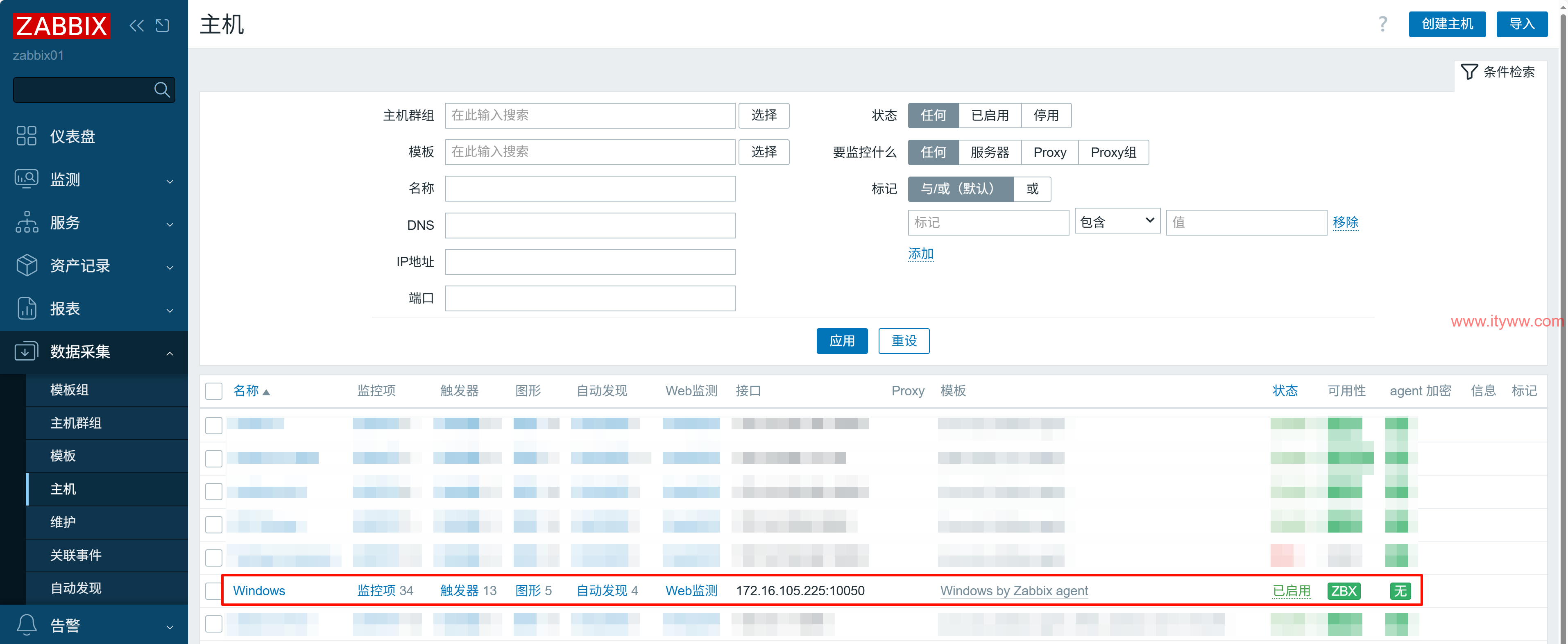共计 1381 个字符,预计需要花费 4 分钟才能阅读完成。
一、说明
1、在 Zabbix 7 中创建 Windows 主机的过程主要包括以下几个步骤,从 Zabbix Web 界面添加主机、配置主机参数、关联模板,到最终验证数据采集是否成功。
2、Zabbix Server 能访问 Agent 主机端口,默认 10050;如果使用主动模式或加密通信,确保对应配置一致;
3、本实例我们以 Windows 10 为例安装 Agent并添加主机操作。
二、安装 Zabbix Agent2
1、查验Zabbix Server版本:zabbix_server -V
# zabbix_server -V
zabbix_server (Zabbix) 7.0.15
Revision d72b831a577 18 June 2025, compilation time: Jun 20 2025 00:00:00
Copyright (C) 2025 Zabbix SIA
License AGPLv3: GNU Affero General Public License version 3 2、获取 Zabbix Agent2 安装包:访问 Zabbix 官网的 下载页面 按需选择 Windows 安装包
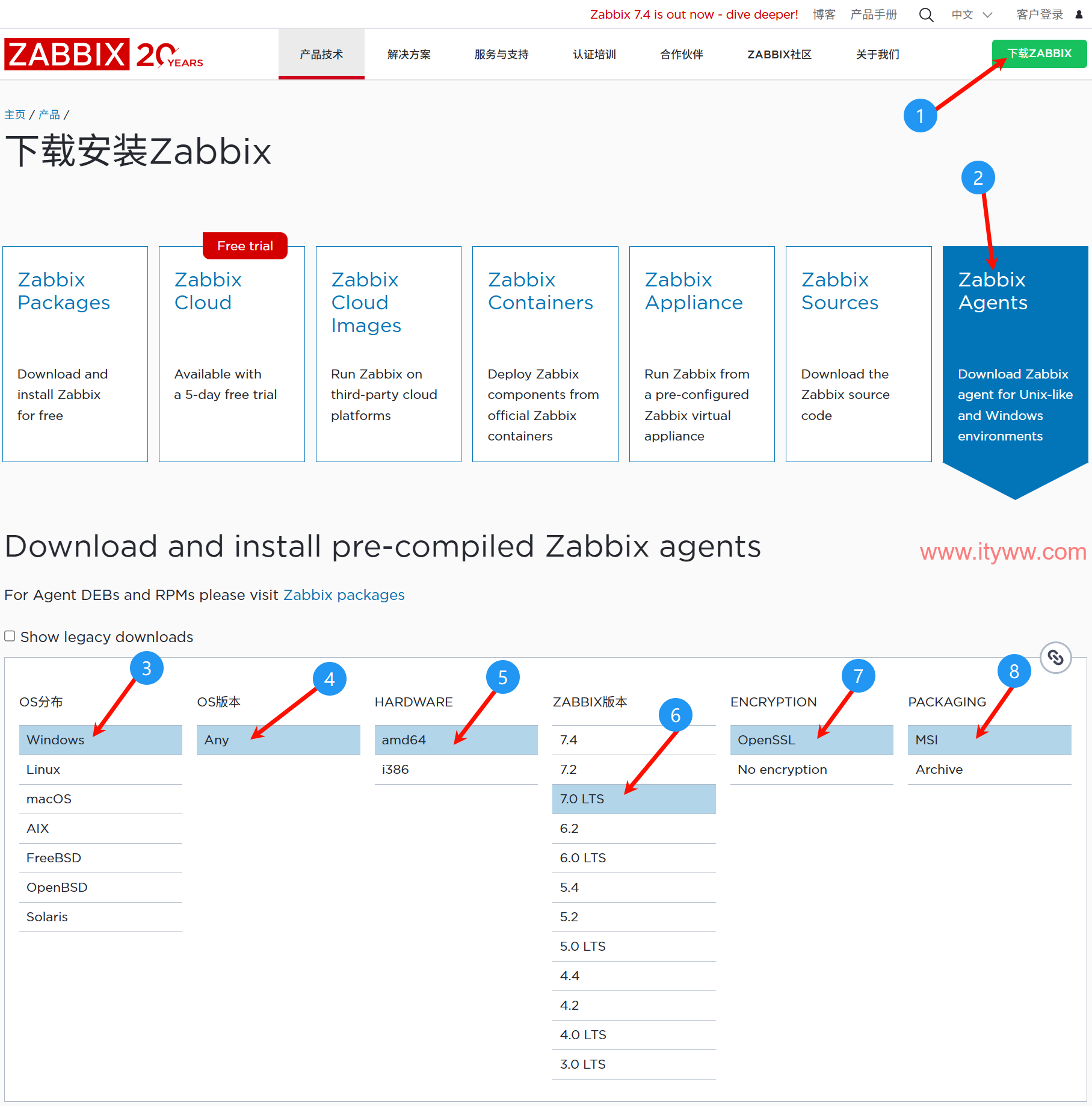
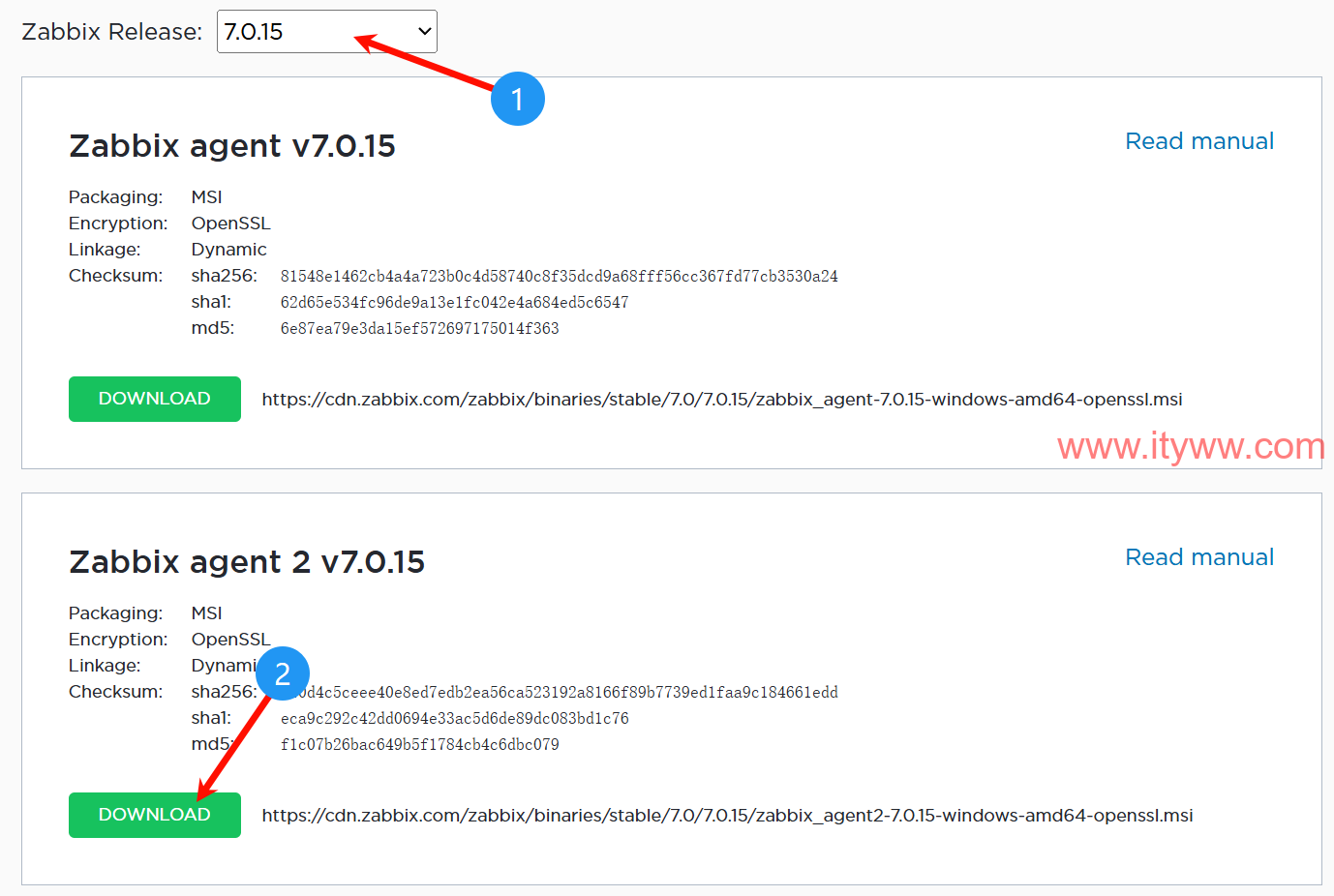
3、安装 Zabbix Agent:
3.1、点击“Next”继续
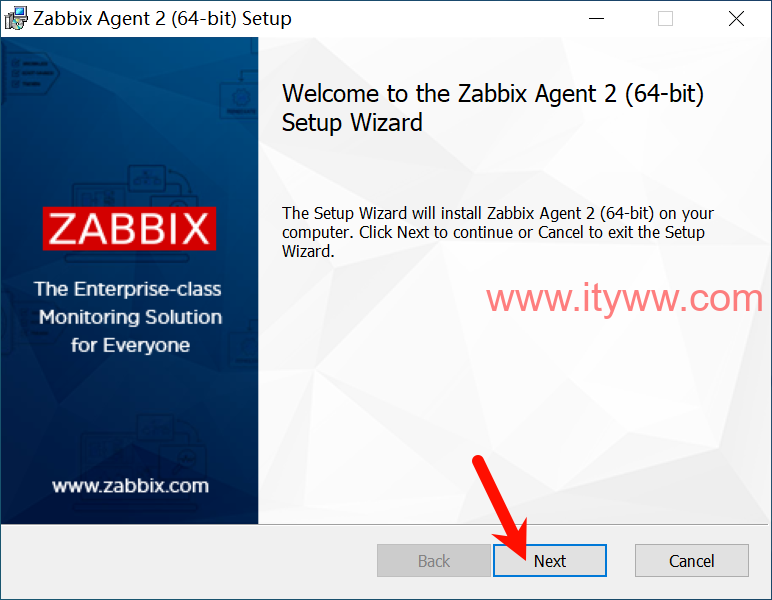
3.2、勾选同意License后点击“Next”继续
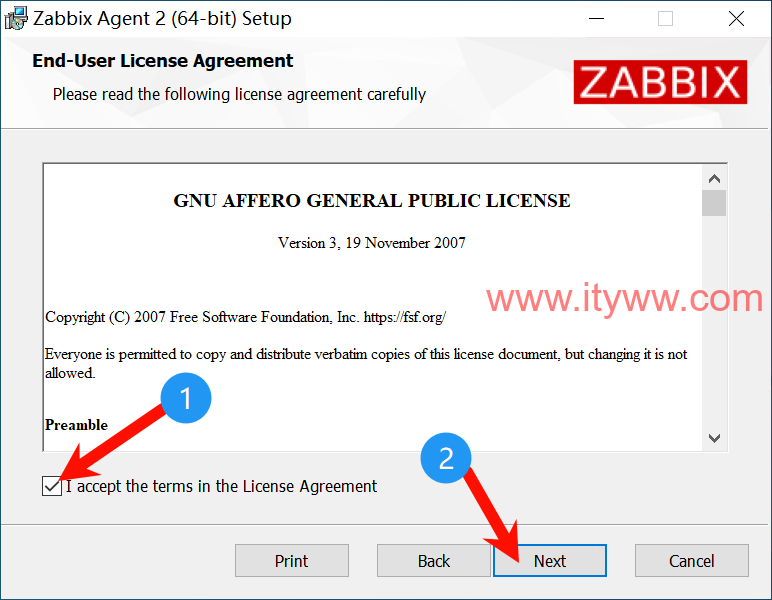
3.3、点击“Next”继续
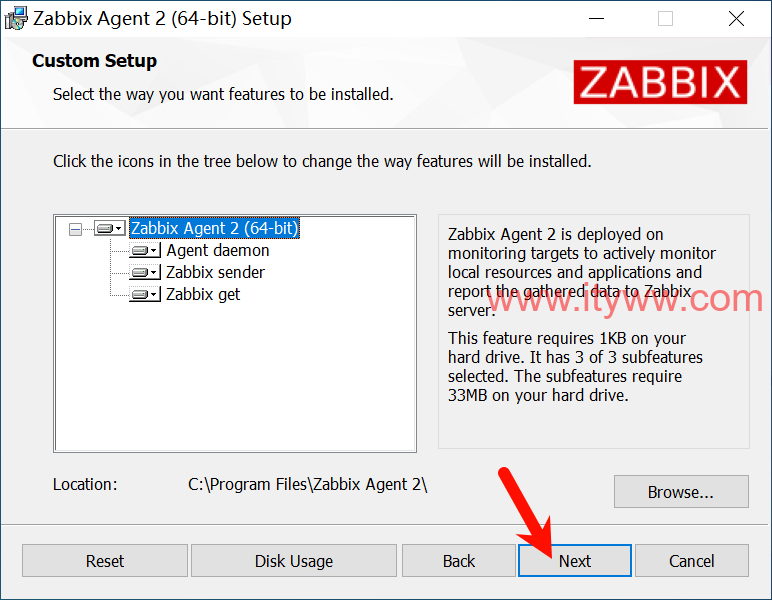
3.4、核对当前主机名以及配置Zabbix Server服务器IP地址后点击“Next”继续
Host name:定义Agent主机名
Zabbix server IP/DNS:定义Zabbix Server服务器IP地址
Server or Proxy for actice checks:同上
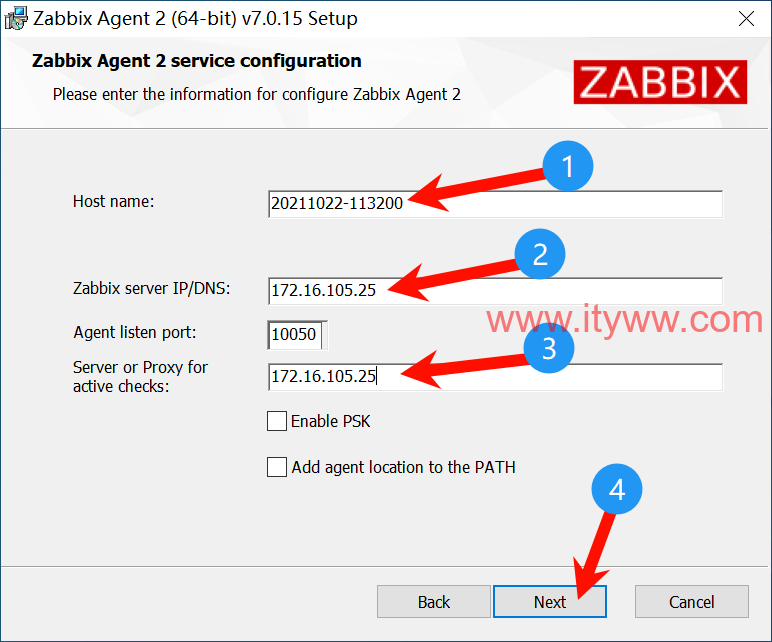
3.5、点击“Install”继续
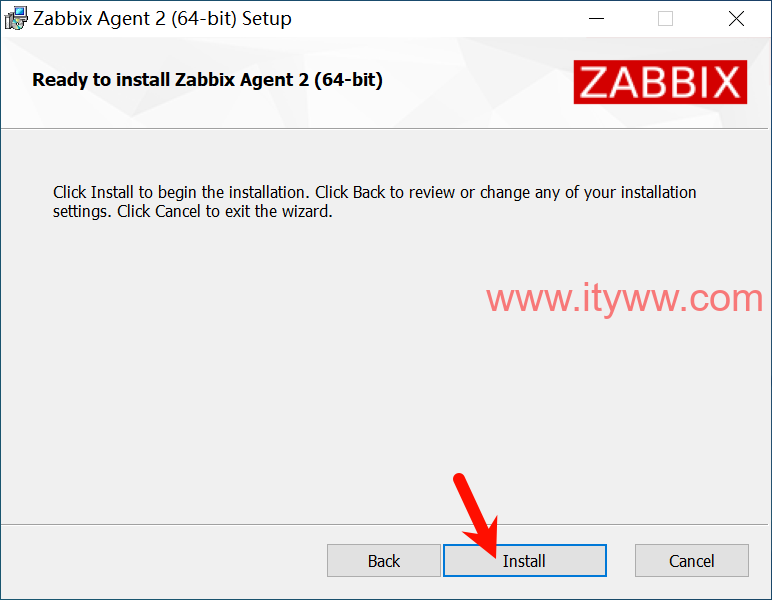
3.6、点击“Finish”完成安装
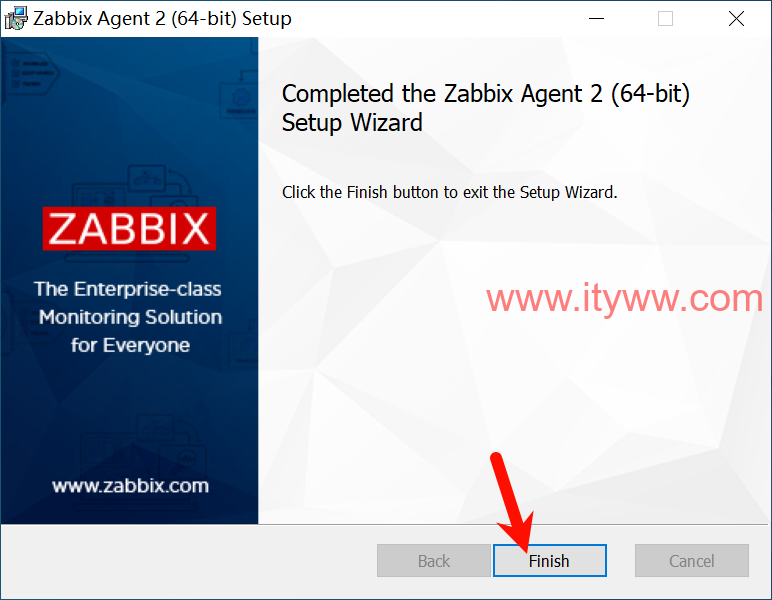
3.7、核验服务运行状态:安装后Agent端以系统服务的形式处于运行状态
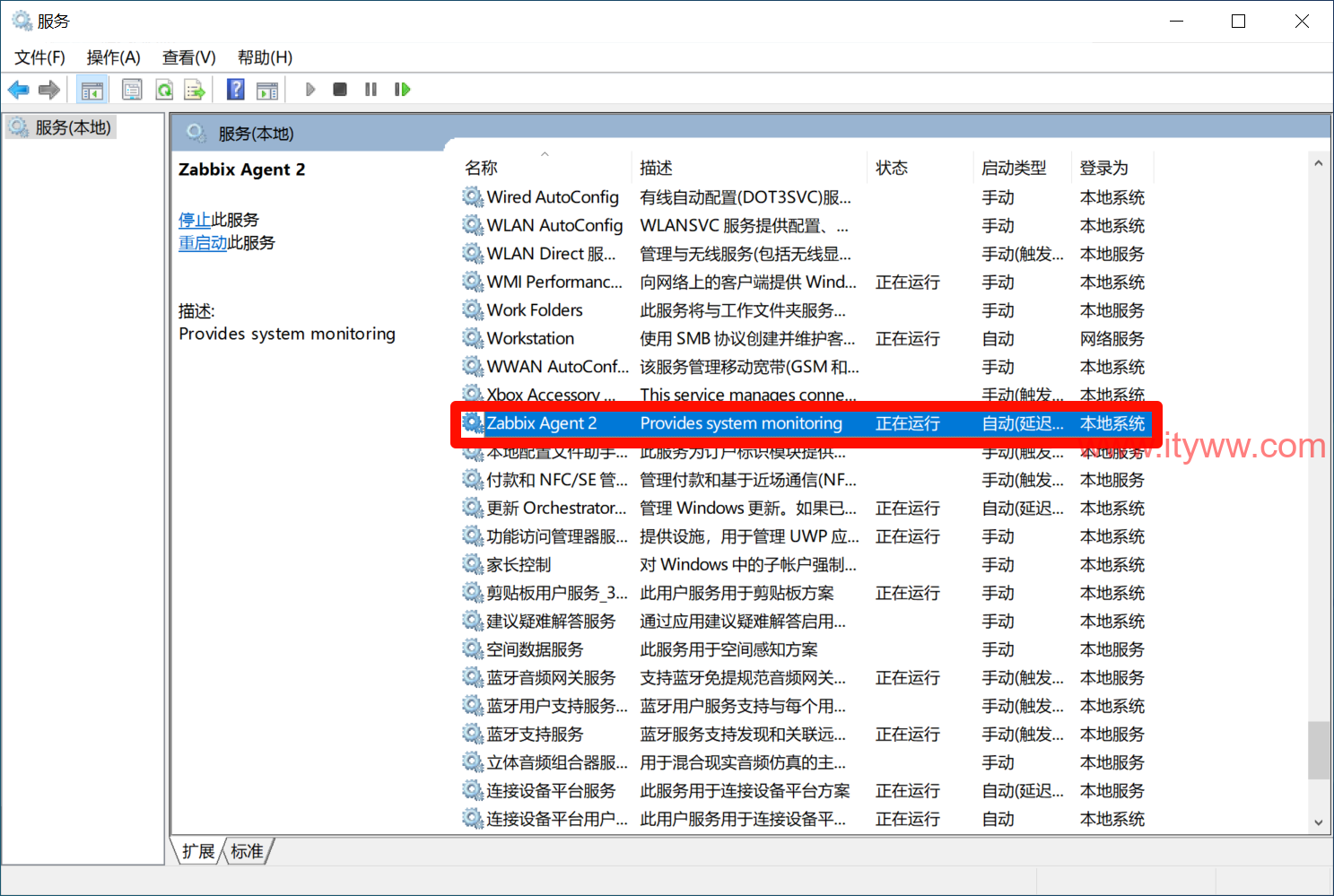
三、Zabbix Web中添加主机
1、创建主机:数据采集>>主机>>创建主机
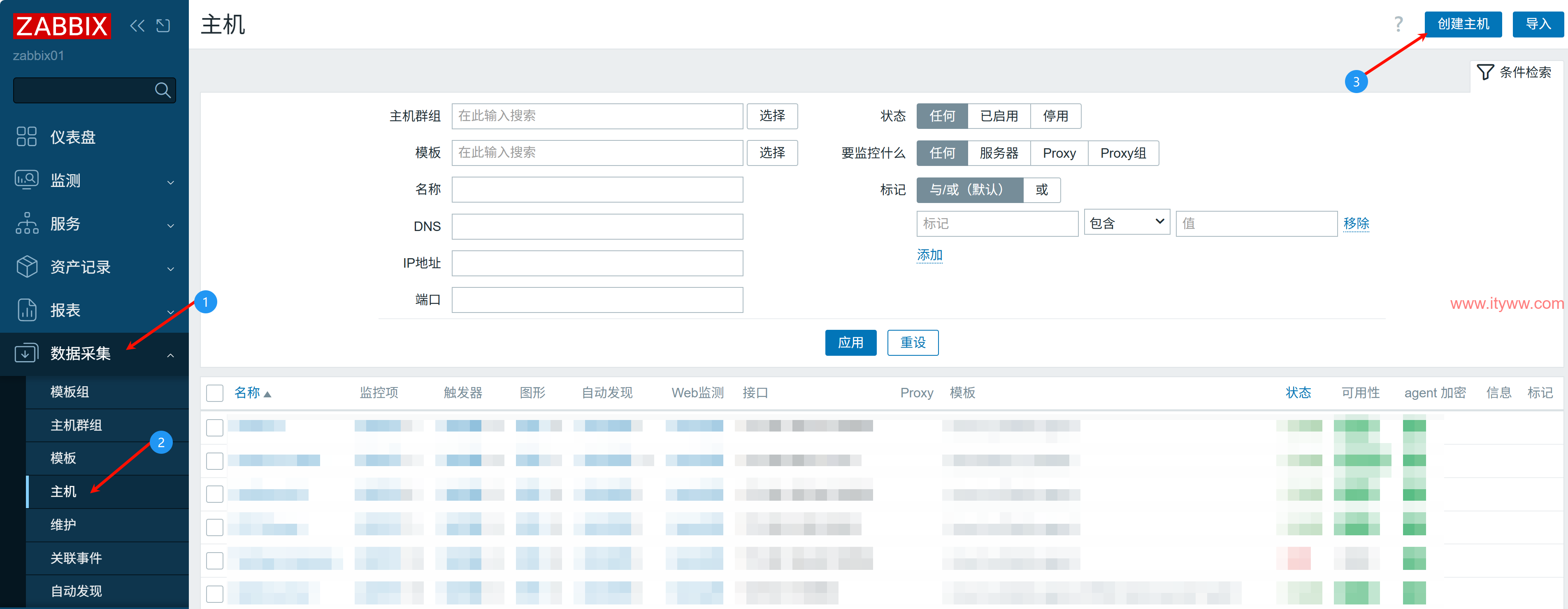
2、配置Agent主机基础信息:
主机名称:Agent主机的IP
可见的名称:用于前台显示便于辨识的名称
模版:输入关键词下拉菜单选择(或从右侧“选择”按钮选择)“Windows by Zabbix agent”
主机群组:Zabbix 7 环境下默认没有 Windows 主机群组,因此输入”Windows Server”回车新建主机组。
接口:点击“添加”选 Agent
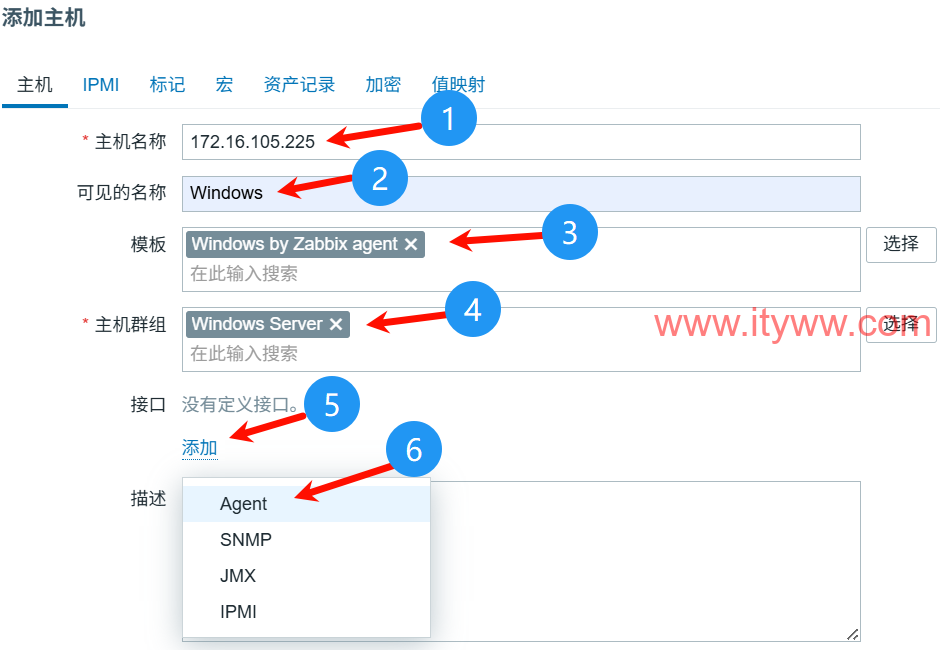
3、输入Agent主机的IP后点击“添加”按钮创建主机
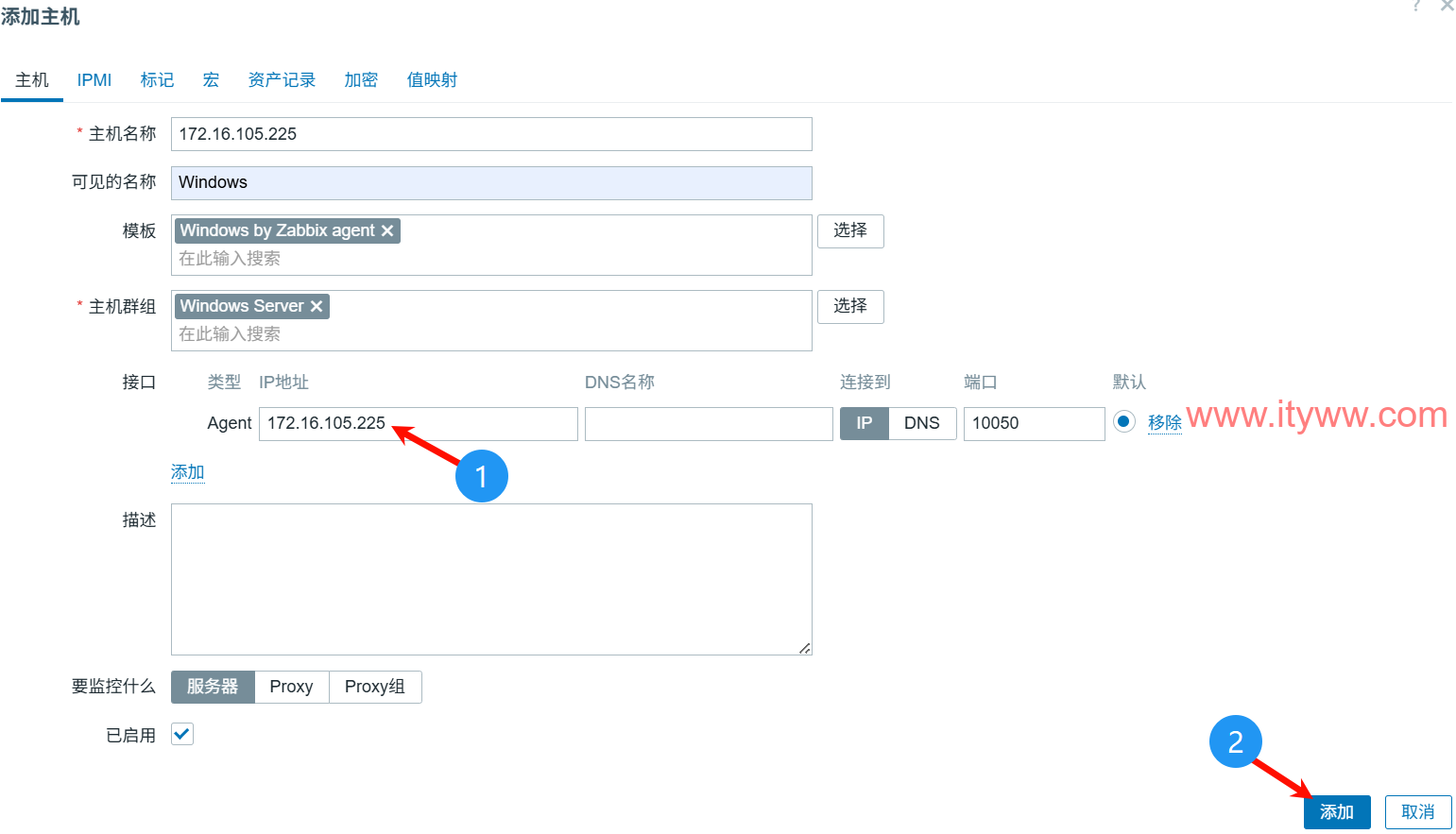
4、验证主机生效:看到刚添加的主机的可用性的“ZBX”变成绿色时表示生效并采集到数据